
Im vorherigen Artikel „Lernen Sie Schritt für Schritt, wie Sie mit PS Eiseffekte zu Handmaterialien hinzufügen (Teilen)“ habe ich Ihnen einen kleinen Trick vorgestellt, wie Sie mit PS Eiseffekte zu Handmaterialien hinzufügen Materialien. In diesem Artikel stellen wir Ihnen vor, wie Sie mit PS rohe Stickeffekte zu Ausrüstungsfotos hinzufügen können. Interessierte Freunde können es ausprobieren.
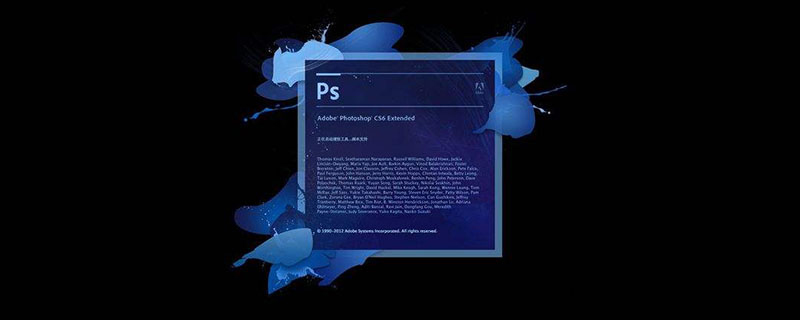
Der Effekt des Hinzufügens von Rohstickereien zu Ausrüstungsfotos ist wie folgt:

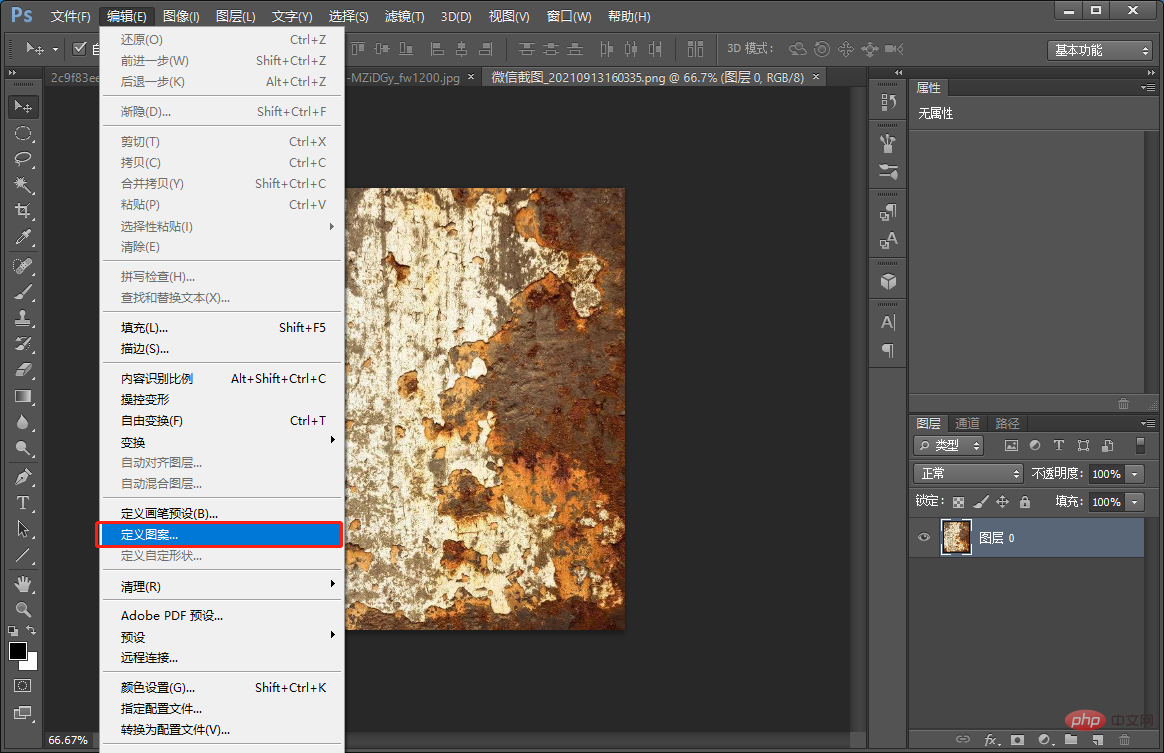
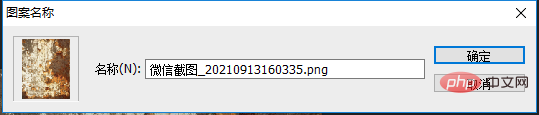 2. Gehen Sie zurück zum Dokument des Zahnradfotos und wählen Sie direkt mit der Schnellauswahlfunktion des Tools den Bereich der zu bestickenden Bilder aus.
2. Gehen Sie zurück zum Dokument des Zahnradfotos und wählen Sie direkt mit der Schnellauswahlfunktion des Tools den Bereich der zu bestickenden Bilder aus.
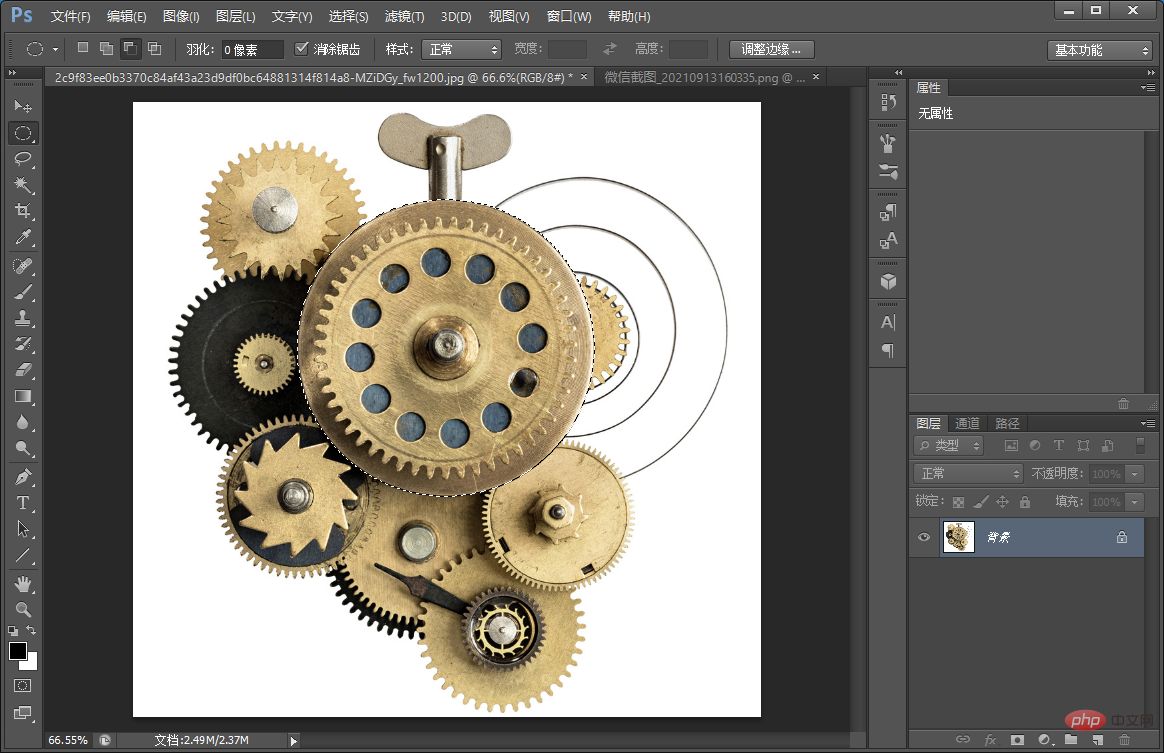 3. Drücken Sie nach der Auswahl [Strg+J], um eine Ebene zu kopieren, klicken Sie dann auf [fx], um [Musterüberlagerung] hinzuzufügen, und klicken Sie auf.
3. Drücken Sie nach der Auswahl [Strg+J], um eine Ebene zu kopieren, klicken Sie dann auf [fx], um [Musterüberlagerung] hinzuzufügen, und klicken Sie auf.
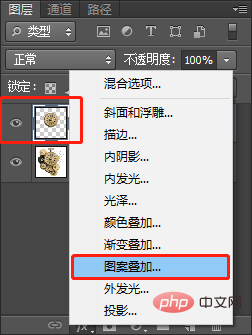 4. Im Dialogfeld „Ebenenstil“ stellen wir unter „Musterüberlagerung Plus“ das Muster auf das vorherige Rohstickmuster ein und stellen den Mischmodus auf Überlagerungsmodus ein.
4. Im Dialogfeld „Ebenenstil“ stellen wir unter „Musterüberlagerung Plus“ das Muster auf das vorherige Rohstickmuster ein und stellen den Mischmodus auf Überlagerungsmodus ein.
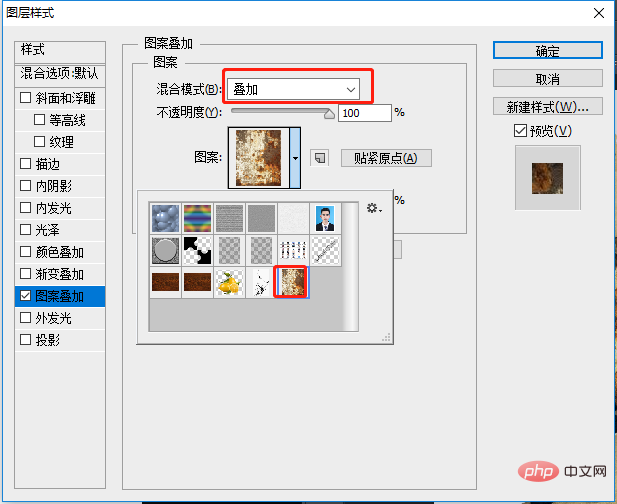 5. Der Effekt ist abgeschlossen.
5. Der Effekt ist abgeschlossen.
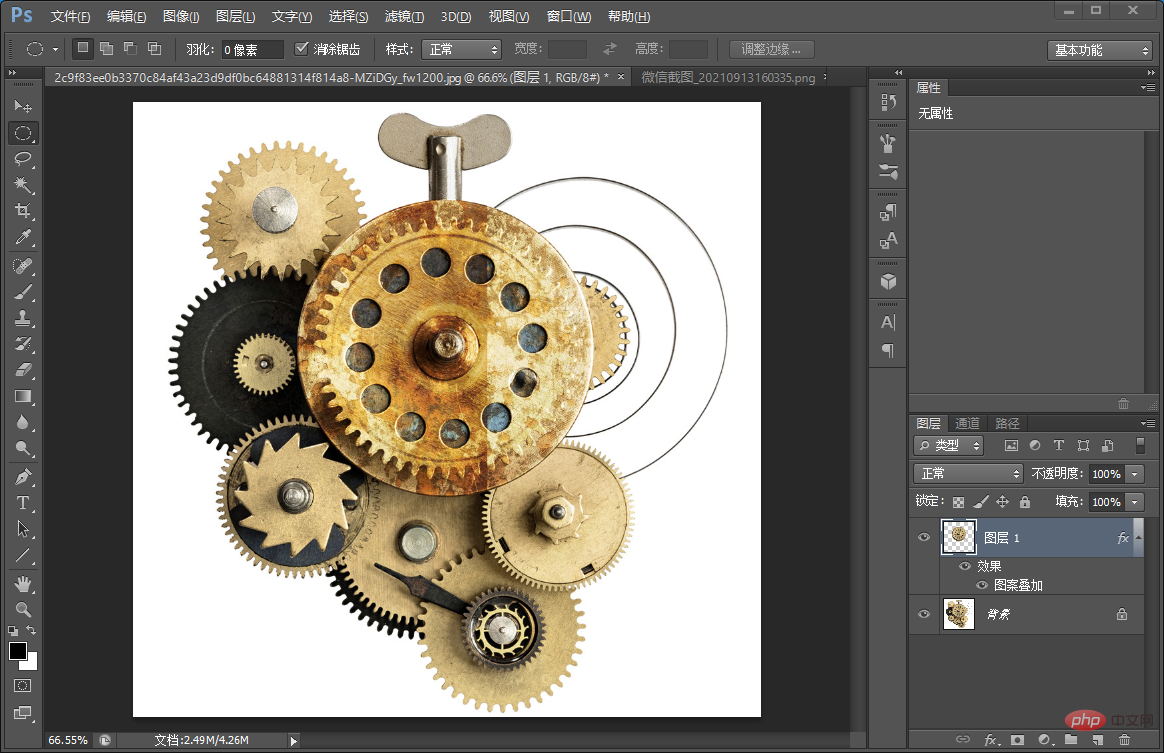 Empfohlenes Lernen:
Empfohlenes Lernen:
Das obige ist der detaillierte Inhalt vonTipps: So fügen Sie Ausrüstungsfotos mit PS einen rohen Stickeffekt hinzu (Zusammenfassung). Für weitere Informationen folgen Sie bitte anderen verwandten Artikeln auf der PHP chinesischen Website!
 So zeichnen Sie gepunktete Linien in PS
So zeichnen Sie gepunktete Linien in PS
 ps ausgewählten Bereich löschen
ps ausgewählten Bereich löschen
 ps Vollbild-Tastenkombination beenden
ps Vollbild-Tastenkombination beenden
 PS Farbeimer-Tastenkombinationen
PS Farbeimer-Tastenkombinationen
 So ändern Sie die Größe von Bildern in PS
So ändern Sie die Größe von Bildern in PS
 So ändern Sie die Farbe des PS-Pinsels
So ändern Sie die Farbe des PS-Pinsels
 So machen Sie den Hintergrund in PS transparent
So machen Sie den Hintergrund in PS transparent
 PS Kanten-Tastenkombinationen anpassen
PS Kanten-Tastenkombinationen anpassen


